Her Mac aygıtında varsayılan Posta uygulaması bulunur. Arkadaşlarımız, ailelerimiz ve iş arkadaşlarımızla mesaj alışverişinde bulunmak için kullanıyoruz ve en önemlisi, çoğumuz bunu işlerimizde zaten bulmuş olmalıyız.
Basitçe söylemek gerekirse, Mail uygulaması çok kullanışlıdır, ancak bu, her uygulamada kusurlara sahip olmanın kaçınılmaz olduğu gerçeğini değiştirmez.
Bir e-posta uygulamasındaki kusurlardan bahsettiğimizde akla gelen ilk şey, uygulamanın e-postaları birikmiş olması ve cihazda çok fazla yer kaplamasıdır.
Varsayılan bir uygulama olduğundan, onu her zaman silebilir ve istediğiniz zaman geri yükleyebilirsiniz. Anında kaldırmak isteyebilirsiniz, ancak bunun varsayılan bir uygulama olduğu gerçeğini değiştiremeyiz.
Bununla birlikte, Mac'inizin sisteminde arızalara neden olabileceğinden, Mac'inizdeki Mail uygulamasını hemen silmekle ilgili sorun yaşayacaksınız.
Yani bugün hakkında konuşacağız mac'te Mail uygulaması nasıl silinir Disk alanınızdan tasarruf etmek ve Posta uygulamanızı kaldırmanın yanı sıra nasıl yerden tasarruf edeceğinize dair diğer ipuçları.
Her şeyden önce, Mail uygulamasının gerçekte ne olduğunu ve Mac aygıtınızda nasıl çalıştığını tartışalım.
Mac'te Posta Uygulamasını Silmeden Önce:
MacBook için birkaç yıl yazılım yazdıktan sonra, her Mac kullanıcısı için hepsi bir arada bir araç oluşturduk.
İşte bir ipucu: İndiriniz TechyCub Mac Temizleyici Mac'inizdeki Mail uygulamasını kolay ve hızlı bir şekilde silmek için. Silme işlemini manuel olarak yapmak istemeniz durumunda, aşağıda başka harika ipuçları ve çözümler topladık.
Mac Temizleyici
Mac'inizi hızla tarayın ve gereksiz dosyaları kolayca temizleyin.
Disk kullanımı, CPU durumu, bellek kullanımı vb. dahil olmak üzere Mac'inizin birincil durumunu kontrol edin.
Basit tıklamalarla Mac'inizi hızlandırın.
Bedava indir
Bölüm 1. Mac'te Mail'e Genel BakışBölüm 2. Mac'te Posta Nasıl SilinirBölüm 3. Mac Mail Uygulamasını El İle SilmeBölüm 4. Mac'te Posta Uygulamasını Tamamen SilmeBölüm 5. Sonuç
İnsanlar ayrıca okur MacBook Pro'm Neden Bu Kadar Yavaş ve Bu Konuda Ne Yapmalı? Google Chrome'u Mac Sierra'dan Kaldırma
Bölüm 1. Mac'te Mail'e Genel Bakış
Daha çok Apple Mail olarak bilinen Mail uygulaması, Mac aygıtlarıyla birlikte gelen varsayılan e-posta servis sağlayıcısıdır. Bu, ister mobil cihazlar ister dizüstü bilgisayarlar olsun, her zaman bir Posta uygulaması olacağı anlamına gelir.
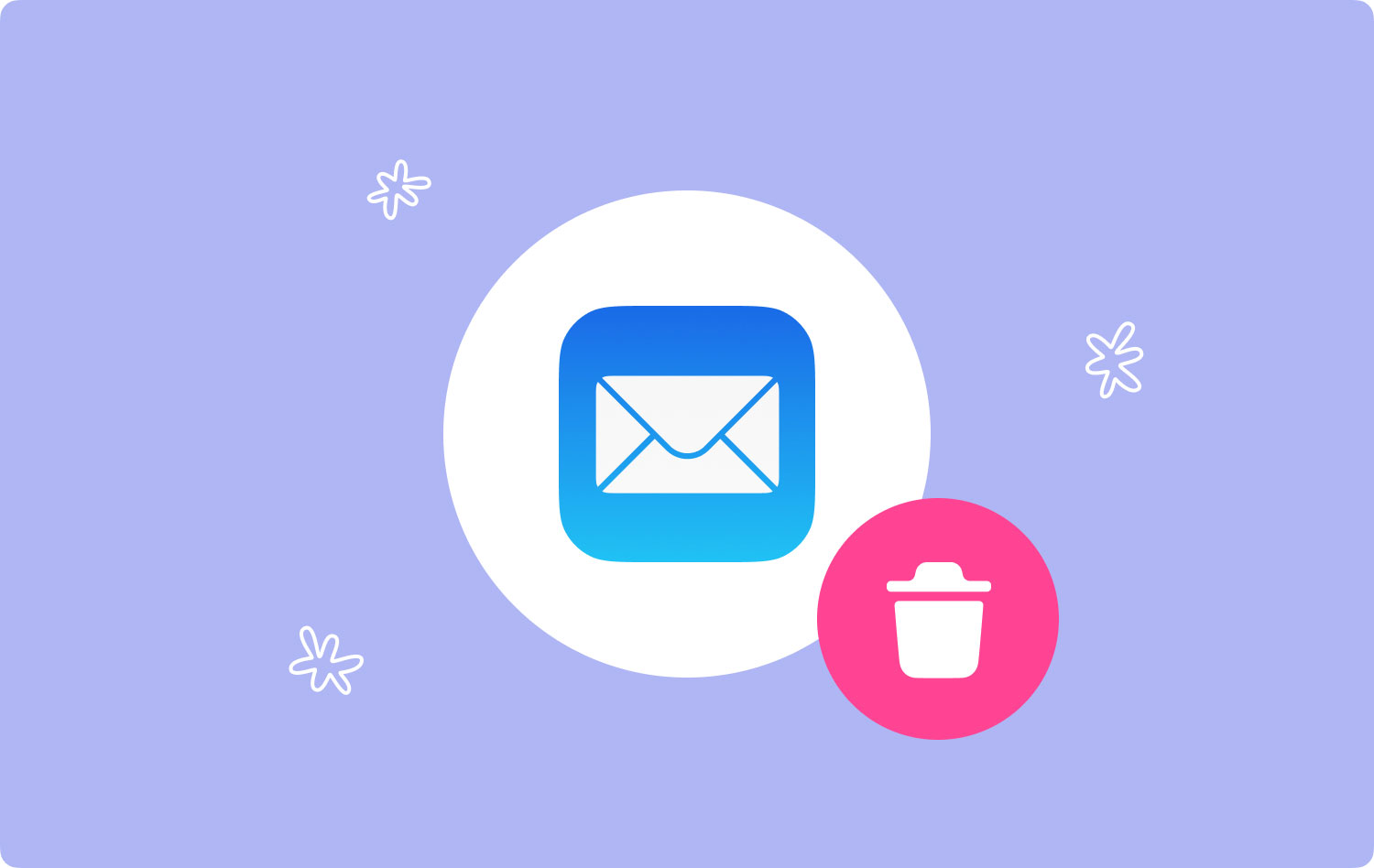
Ancak, uygulamaya sahip olabilecek cihazın bir sınırı vardır. Daha kesin olmak gerekirse, OS X 10.0 veya sonraki sürümlerine sahip olanlar bu uygulamaya sahiptir.
Temel olarak, aynı uygulamaya sahip oldukları sürece tanıdığınız herkesle e-posta alışverişinde bulunmanıza olanak tanır. Ayrıca, kullanmak istediğiniz ayarlarla Mail uygulamanızı yapılandırabilirsiniz.
Şimdi hakkında konuşmak nasıl silinir Mac Mail uygulaması. Disk alanını temizlemek için başka alternatifleriniz olduğunu unutmamak önemlidir.
Size bu alternatifler hakkında daha iyi bir fikir vermek için, Posta uygulamanızda yerden tasarruf etmenin farklı yollarına bir göz atın.
- Posta Eklerini Temizleme
- Posta Uygulaması Dosyalarını Temizle
- Başka bir istemci kullan
Şimdi gelelim bahsettiğimiz bu üç yöntemin yapılış sürecine.

Seçenek 1. Posta Eklerini Temizleme
Daha önce de belirtildiği gibi, Posta uygulamasının ilk kusuru, çok fazla alan tüketebilmesidir. Ve uygulamanın birçok eki olduğunu bilmek size bunun ne anlama geldiği hakkında daha iyi bir fikir verebilir.
Bu ekler, Posta uygulamasının tükettiği alanın çoğunu kaplar. Bu ekler gerçekten hayati olsaydı iyi olabilirdi, ancak içeriklerinin çoğu aslında işe yaramaz.
Bu nedenle ilk seçeneğiniz, gerekli olmadığını düşündüğünüz eklerin içindeki dosyaları temizlemektir. Bunları yapmanın birçok yolu vardır, ancak bunu daha sonra tartışacağız ve önce ikinci seçeneğe geçeceğiz.
Seçenek 2. Posta Uygulamasının Kullandığı Alanı Azaltın
Eklerin Mail uygulaması tarafından kullanılan verilerin çoğunu oluşturduğunu daha önce söylemiştik, peki ya kalan veriler?
Bu, elbette, posta eklerinin yanı sıra herhangi bir şeydir. Bu dosyalar farklı sınıflandırmalara sahiptir, bu nedenle en iyi seçeneğiniz gereksiz olanları temizleme yazılımı kullanarak temizlemektir. Ne de olsa, içindeki önemsiz şeylerle birlikte bazı önemli şeyleri de silmek istemezsiniz.
Ardından, ilk iki seçeneğin aksine düzenli olarak yapmanızı gerektirmediği için yapması çok daha kolay olan son seçenek var.
Seçenek 3. Apple Mail'in Yanında Başka Bir Şey Kullanın
Apple Mail dışında başka bir şey kullanın dediğimizde Mail uygulamasını kaldırmanız gerekiyor demektir. Kısacası, bilmeniz gerekecek nasıl Mac Mail uygulamasını sil.
Daha önce belirtildiği gibi, varsayılan bir uygulamanın, bu durumda Posta uygulamasının silinmesi, sistemin arızalanmasına neden olabilir.
Alternatifler hakkında konuşmamızın asıl nedeni bu, ancak zamanınızı gereksiz şeyler yaparak harcamayı göze alamıyorsanız, bu sizin son çareniz olacaktır.
Her iki durumda da, ilk önce ilk iki seçeneği gerçekten yapıp yapamayacağınızı belirlemeniz gerekir. O halde önce onlardan bahsedelim.
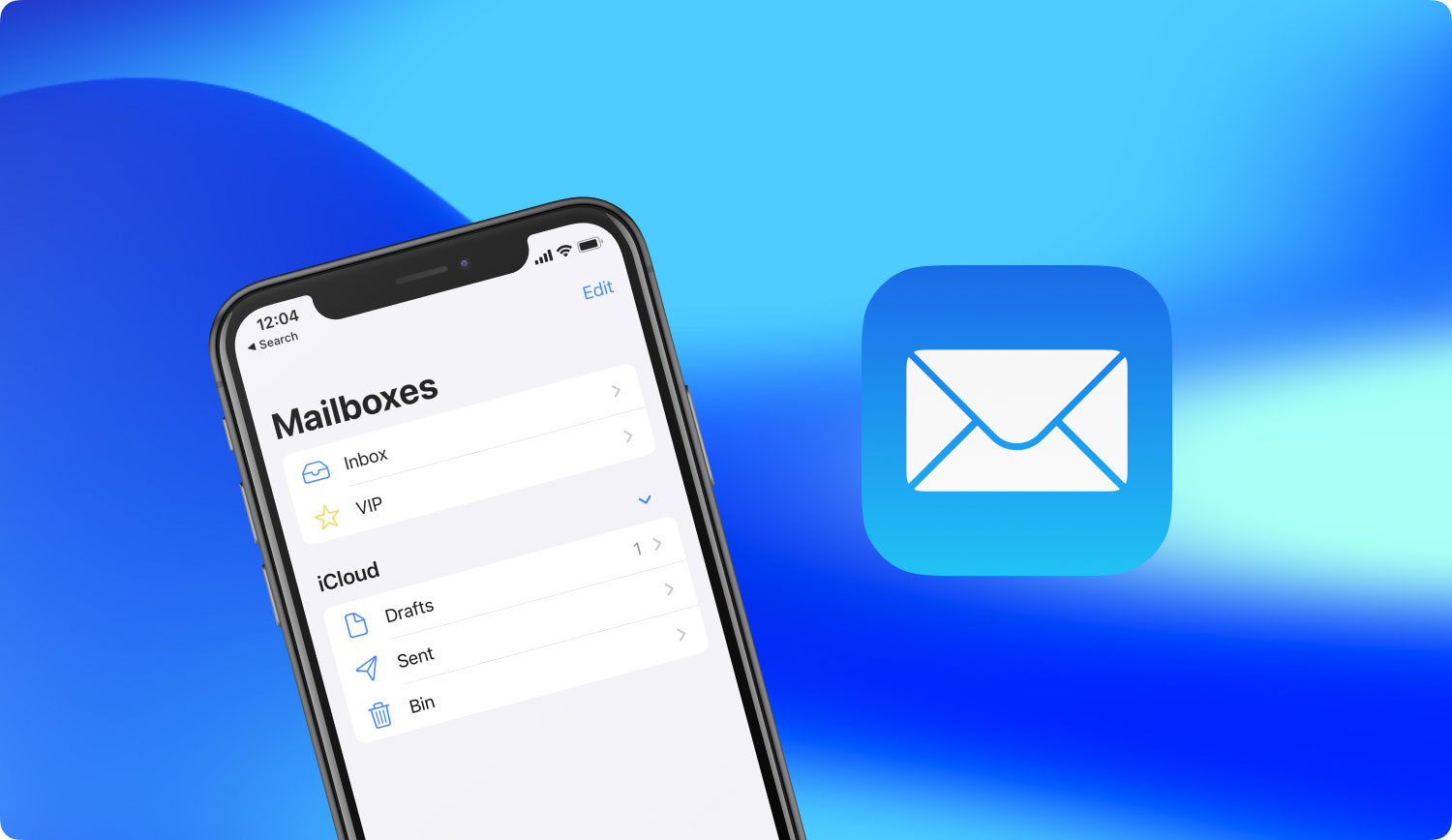
Bölüm 2. Mac'te Posta Nasıl Silinir
Birinci seçeneğimizde ve ikinci seçeneğimizde, Mac Mail uygulamasının alanını silmeden azaltmaya çalışmanızı içerir, bu nedenle zahmete girmenize gerek kalmaz.
Peki bunu tam olarak nasıl yapabilirsiniz? Mac'teki postaları Posta uygulamasında ve posta eklerinde silmenin iki yolu vardır. İşte ilki.
Mac'te Tek Bir E-postayı Silme
Mac'inizdeki Mail uygulamasında silmek istediğiniz e-postayı seçin. Bundan sonra, tıklayın Sil Mail uygulamasının araç çubuğundaki düğmesine tıklayın, ardından seçilen e-posta Mac'inizden silindi.
Uygulamanızın ayarlarına bağlı olarak, silinen mesaj ya Çöp veya kalıcı olarak silinebilir.
Her iki durumda da, Mail uygulamanızdaki tüm gereksiz iletileri silmek için bu süreçten tekrar tekrar geçmeyi planlıyorsanız, bunu çok yorucu bulacaksınız. İşte bunun için mükemmel çözüm, aynı zamanda bahsettiğimiz bir e-postayı silmek için ikinci yolumuz.
Mac'te Birden Çok E-postayı Silme
Bu aynı zamanda yürütülmesi nispeten kolay olacaktır. Tek bir e-postayı silme sürecinde bazı şeyler eklemeniz gerekecek. Birden çok e-postayı şu şekilde silebilirsiniz:
- Tek bir mesaj seçmek yerine, tek bir e-postaya dokunup basılı tutarak birden fazla mesaj seçebilirsiniz. Bu şekilde, çoklu seçimler tetiklenecektir.
- Listeden silinmesini istediğiniz her e-postaya dokunun.
- Tıkla Sil Daha önce bahsettiğimiz araç çubuğunuzdaki düğme.
Bundan sonra, aynı anda birden fazla e-postayı silebileceksiniz. Silinecek şeyler listesine belirli bir e-postayı da eklemek isterseniz, onu araç çubuğunda arayabilirsiniz.
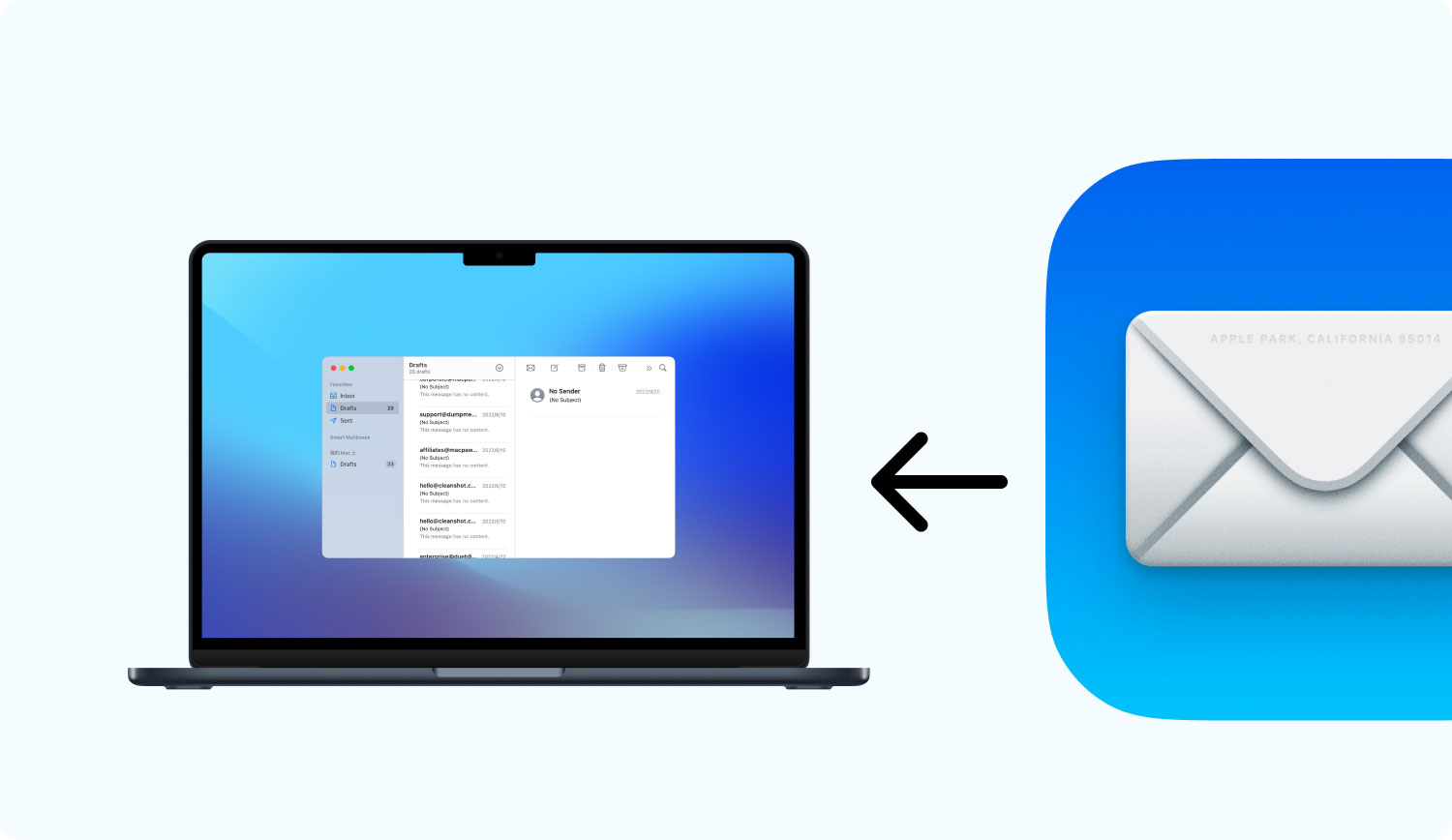
Mac'te E-postaları Kalıcı Olarak Silin
Daha önce de söylediğimiz gibi Tek bir e-postayı silme bölümünde, silinen e-posta şu adrese gidecektir: Çöp veya kalıcı olarak silinebilir. Eğer ikincisiyse, o zaman sorun yok. Ama ya önceki şey olduysa?
Bu durumda, Mac'inizdeki Posta uygulamanıza gitmeli ve ardından Posta Kutusu'nu seçmelisiniz. Ardından Silinmiş Öğeleri Sil düğmesine tıklayın ve şuraya yönlendirileceksiniz: Çöp.
Orada, daha önce silmeyi denediğiniz e-postaları görüntüleyebilmelisiniz. Geri yükleyebilir veya kalıcı olarak silebilirsiniz, bu durumda ikincisini yapmak istersiniz.
Unutmayın, bunu düzenli olarak yapmalısınız, aksi takdirde postalar yeniden birikmeye başlayacak ve Mac'inizde çok yer kaplayacaktır. Peki bu sonsuz döngüden kurtulabilmek için ne yapmalısınız?
Bölüm 3. Mac Mail Uygulamasını El İle Silme
Burası bilerek Posta uygulaması nasıl silinir işe yarar. Bunun son çaremiz olacağını söylemiştik ama artık burada olduğuna göre çoktan karar vermiş olmalısın.
Daha önce de belirtildiği gibi, Posta uygulaması varsayılan bir uygulamadır. yani öğrenme Posta uygulaması nasıl silinir o kadar basit değil. Uzun bir süreç olacak ama bu imkansız olduğu anlamına gelmiyor. Yani daha fazla uzatmadan, işte aşağıdaki adımlar:
Adım 1. Sistem Bütünlüğü Korumasını (SIP) Devre Dışı Bırakma
SIP veya Sistem Bütünlüğü Koruması, macOS 10.12 ve üzeri sürümleriyle Mac'te etkinleştirilen bir mekanizmadır.
Kullanıcının Mac'inizdeki herhangi bir sistem uygulamasını ve bu durumda Mail uygulamasını kaldırmasını imkansız hale getirir. Aşağıdaki adımları izleyerek SIP'yi devre dışı bırakabilirsiniz:
- Keşfet Kurtarma Modu Mac'inde
- Tıkla kamu hizmetleri ve terminal
- Kodu yazın: devre dışı csrutil içine terminal ve Enter tuşuna basın.
Bu, Mac'inizde SIP'yi zaten devre dışı bırakmış olmalıdır. Bu noktada, SIP hakkında endişelenmeden cihazınızı yeniden başlatabilmelisiniz. Şimdi ikinci adıma geçelim.
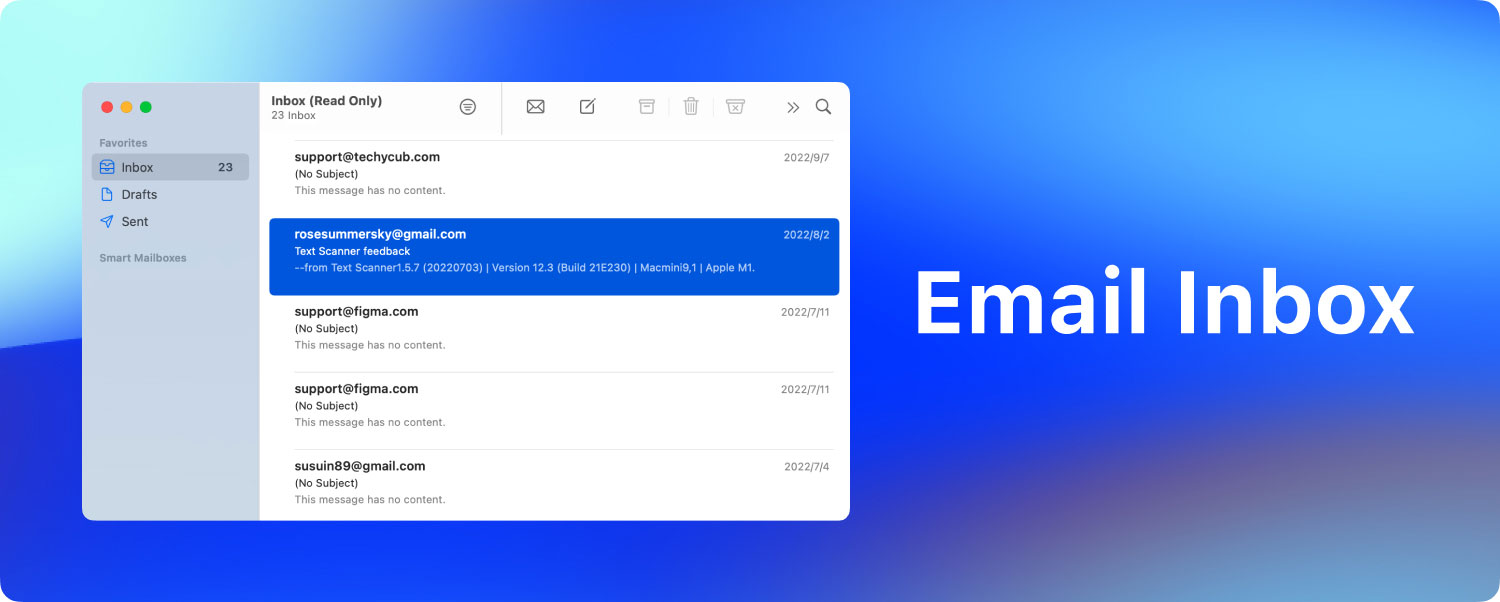
Adım 2. Mac'te Posta Uygulamasını Silmek için Terminal Komutunu Kullanma
SIP devre dışı bırakıldığında, Mac'te Mail uygulamasını silmeye başlayabilirsiniz. Bunu yapmak için aşağıdaki adım adım kılavuzu izleyerek Terminal'i kullanmalısınız:
- Mac'inizi önyükleyin.
- Yönetici olarak oturum açın.
- Başlatın Terminal.
- Kodu yazın:
cd/Applications/içinde terminal ve Enter'a basın. Bu size bir uygulama dizini gösterecektir. - Kodu yazın:
sudo rm –rf Mail.app/ve Mail uygulamasını silmek için Enter tuşuna basın.
Bu noktada, Posta uygulaması zaten kaldırılmış olmalıdır. Bu durumda SIP'yi kapalı tutmanıza gerek yoktur, çünkü ileride size sorun çıkarabilir.
Bu nedenle, SIP'yi tekrar açmak için Kurtarma Moduna tekrar girmeli ve Adım 1'i tersten takip etmelisiniz.
Buradaysanız, muhtemelen bu kılavuzun geri kalanını zaten okudunuz. Bu nedenle, Mac'teki Mail uygulamasını manuel olarak silmenin ne kadar zor olduğunu da zaten bilmelisiniz. Peki bunu nasıl kolaylaştırabilirsin?
Bölüm 4. Mac'te Posta Uygulamasını Tamamen Silme
TechyCub Mac Temizleyici tam olarak Mac kullanıcılarının hayatlarını kolaylaştırmak için yaratılmıştır. Daha önce de belirtildiği gibi, her uygulamanın kusurları olacaktır ve Mac cihazınızın kendi kusurları vardır.
TechyCub Mac Cleaner, bu kusurları ve sorunları yalnızca birkaç tıklamayla çözmeyi amaçlar. Mac Cleaner yazılımının çözebileceği böyle bir kusur, Mail uygulamasının silinmesidir.
Mac Temizleyici
Mac'inizi hızla tarayın ve gereksiz dosyaları kolayca temizleyin.
Disk kullanımı, CPU durumu, bellek kullanımı vb. dahil olmak üzere Mac'inizin birincil durumunu kontrol edin.
Basit tıklamalarla Mac'inizi hızlandırın.
Bedava indir
Aslında, Posta uygulamanızı sizin için otomatik olarak temizleyebilir, böylece uygulamaya düşkün olanlar da kullanabilir.
Yani öğrenmeyi düşünüyorsan nasıl silinir Mac Mail uygulaması manuel olarak bir güçlüktür veya yalnızca Posta uygulamalarını çok fazla yer kaplamasını engellerken tutmak isterler, TechyCub Mac Cleaner tam size göre!

Bölüm 5. Sonuç
İşte Mac posta ve posta eklerinin nasıl silineceği. Her zaman yolunda gitmeyen birçok şey var. Elbette, sahip olduğu çok sayıda uygulama göz önüne alındığında, bu Mac kullanıcıları için de geçerlidir. Bu sorunlardan her zaman kurtulamasanız da, hayatınızı biraz kolaylaştırmak için her zaman farklı yazılımlardan yararlanabilirsiniz.
Artık bilgisayarlara ayak uyduramayacağınızı düşünüyorsanız, üçüncü taraf yazılımlara her zaman güvenebilirsiniz. TechyCub Mac Cleaner, emirlerinizi sizin yerinize yapacak.
